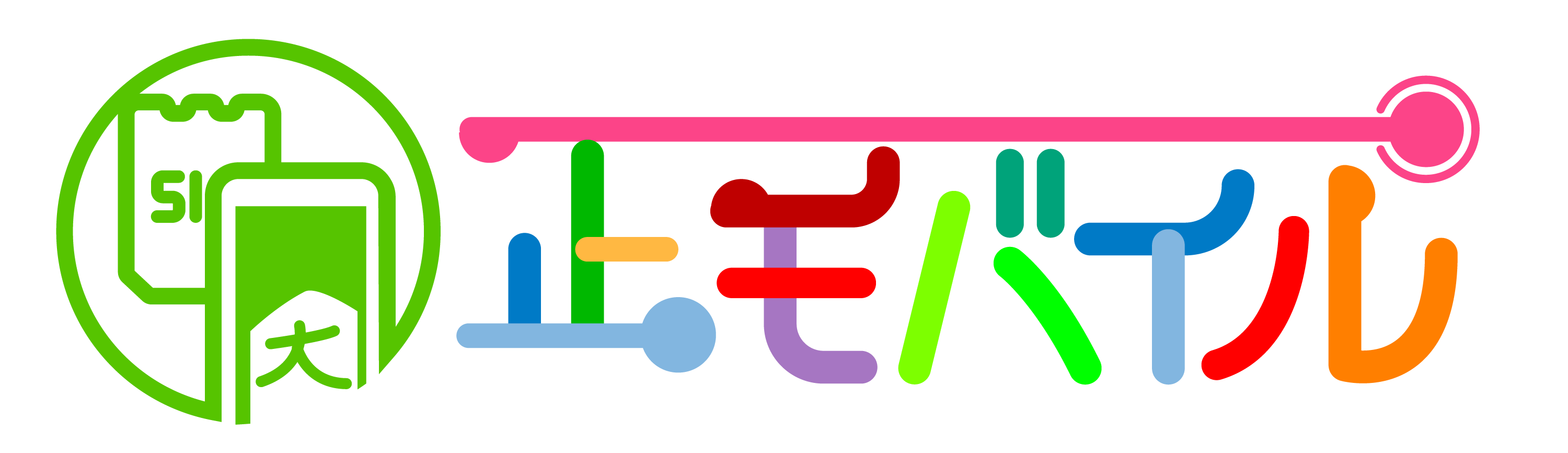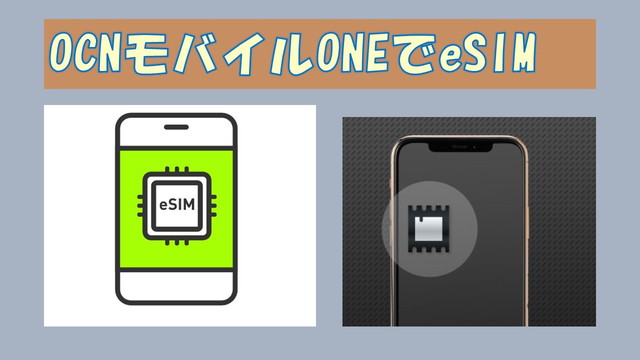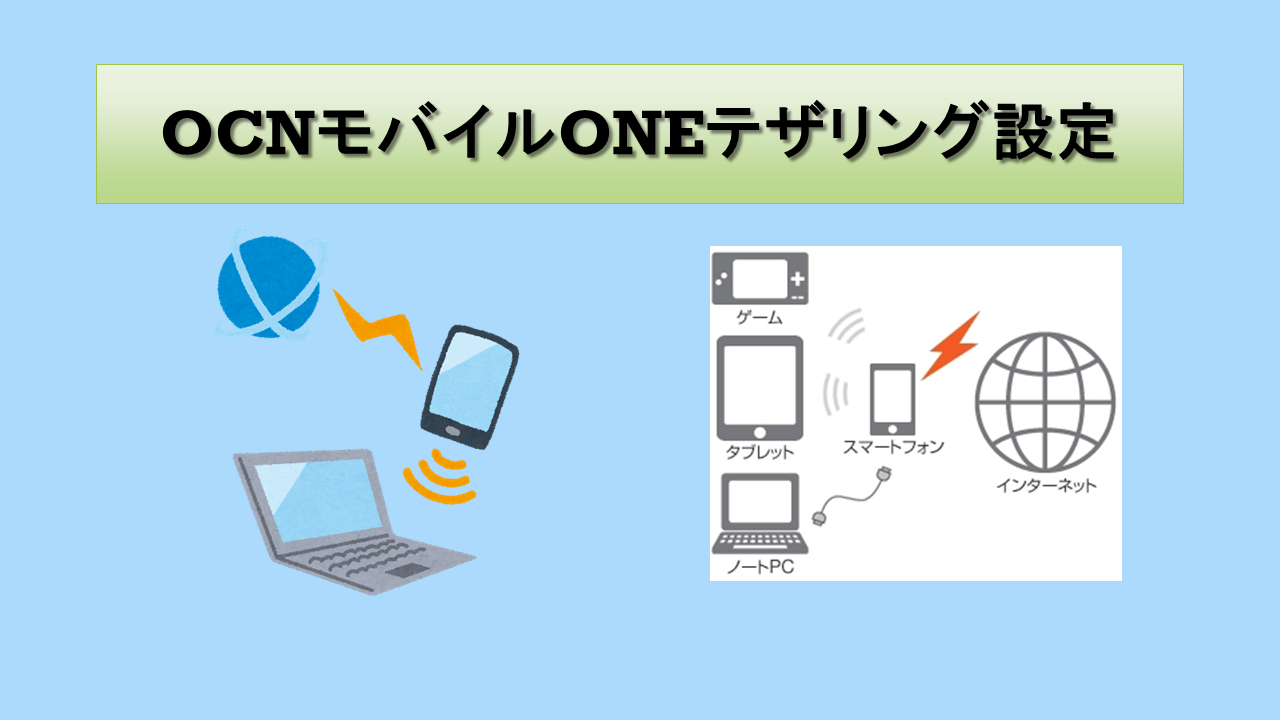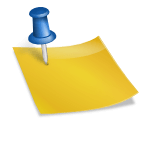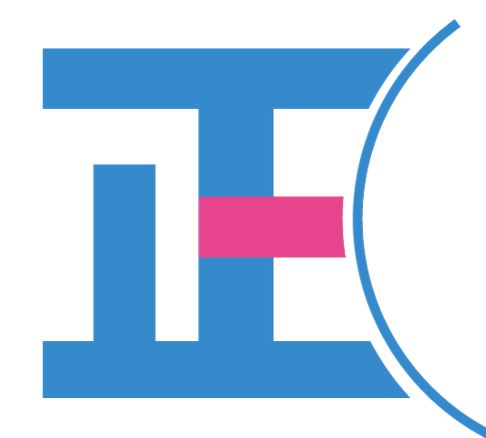OCNモバイルONEでiPad動作確認端末
OCNモバイルONEでipadは以下の端末が動作します。ドコモ端末・SIMフリー端末が中心となります。
ドコモ版
- iPad(7th Generation)Wi-Fi+Cellular A2198(MW6C2J/A)
- iPad Wi-Fi+Cellular A1954(MR6N2J/A)
- iPad Air Wi-Fi+Cellular A2123(MV0D2J/A)
- iPad mini 5 A2124(MUX62J/A)
- iPad Wi-Fi+Cellular MP262J
- iPad Pro 10.5 Wi-Fi+Cellular A1709(MQEY2J/A)
- iPad Pro 9.7 Wi-Fi+Cellular A1674(MLPX2J/A)
- iPad mini 4 A1550(MK6Y23/A)
- iPad Air A1475
- iPad mini 2 A1490
- iPad Air2 Wi-Fi+Cellular A1567(MGGX2J/A)
SIMフリー版
- iPad(第9世代)
- iPad mini(第6世代)
- iPad(7th Generation)Wi-Fi+Cellular A2200
- iPad Pro 10.5-inch A1709
- iPad Wi-Fi+Cellular A1823(MP262J/A)128GB
- iPad Pro 9.7inch A1674
- iPad mini 4 A1550
- iPad mini A1455(GSM)
- iPad Air A1475
- iPad mini 2 A1490
- iPad Air 2 A1567
- iPad mini 3 A1600
au版
- iPad(第8世代)A2429(MYMJ2J/A)
OCNモバイルONE|iPadの基礎知識
端末販売なし
OCNモバイルONEでは、iPadの販売はしておりません。iPadを自分で用意してSIMのみ契約することになります。
ドコモで取り扱っているiPadはすべてCellularモデルです。そのためドコモでは回線契約をせず、iPadだけ購入することはできません。
OCNモバイルONEで使うipadは、Apple公式のオンラインショップでSIMフリー版を購入しましょう。
スマホならドコモオンラインで端末のみ購入できますが、iPadは端末のみ購入ができません。
中古iPadは使える
中古のiPadを利用することはできます。
中古を購入する場合、ドコモ版もしくはSIMフリー版をおすすめします。
SIMなしでも使える
iPad自体はOCNモバイルONEのSIMカードを挿入しなくても使えます。
自宅や街中のWiFiスポット、ポケットWiFi、メイン端末からのテザリングなどで運用すれば、OCNモバイルONE回線契約をしなくても使えます。
セルラーとWi-Fiモデルがある
iPadにはセルラーとWi-Fi、2つのモデルがあります。
セルラーモデルは、SIMカードを挿して、3Gや4G、LTEの電波を使ってデータ通信ができます。Wi-Fiがない場所でもインターネットや電話を利用することができます。
Wi-FiモデルとはWi-Fiに接続してデータ通信するものです。SIMカードは利用できません。
OCNモバイルONEで使えるiPadはセルラーモデルとなります。
対応するSIMカード種別
OCNモバイルONEでiPadを利用する際、SIMカードの種別を知る必要があります。
SIMカードには、「標準SIM」、「microSIM」、「nanoSIM」の3つのサイズがあります。
OCNモバイルONEで対応端末として公式発表しているiPadはすべて「nanoSIM」となります。最新機種はすべて「nanoSIM」です。
OCNモバイルONEでiPad利用する注意点
テザリングは一部使えない機種あり
OCNモバイルONEで動作するiPadは、ほとんどがテザリングが無料で使えます。
ドコモ版・SIMフリー版の「iPad Air A1475」はテザリングが使えません。
テザリングが無料で利用できるとポケットWiFiやWiMAXなどのモバイルルーターを契約する必要がなくなるため、通信費の節約にもつながります。
SIMロック解除について
NTTドコモの端末の場合、SIMロック解除手続きはお使いのSIMカードの種類により必要です。
「音声」「SMS」は不要です。
「データ」は、SIMカードに記載してある端末製造番号が2桁の英字+13桁の数字からなる15桁の英数字の場合不要です。
「データ」は、SIMカードに記載してある端末製造番号が10桁の英数字の場合は必要です。
SIMフリー端末はSIMロック解除不要、au版は必要となっております。
他社端末の利用について
ソフトバンク版iPadは対応機種がありません。au版のiPadは1種類のみ対応しています。
その他の機種については使えるけど保証はできません。自己責任で使うことになります。何かトラブルが生じた場合でも公式のサポートや保証が受けられません。
公式が推奨しているのはドコモ版・SIMフリー版となります。
通話は不可
iPad単体ではスマートフォンのようにデバイスの電話番号を利用した通話はできない仕様となっています。
通話ができないので音声通話SIMを契約する意味はありません。データ専用SIMを契約しましょう。
SMSはできない
「SMS(ショート・メッセージ・サービス)」とは、携帯キャリア会社のSIMカードを使って送信するメッセージのことです。SIMカードの中に記憶されている電話番号を利用するため、最大670文字までのメッセージが送信できます。
iPadに挿入されているSIMカードの電話番号に対して、SMSを送信しても届きません。iPadは、単独ではSMSに対応していません。
SMS対応SIMを契約する意味はありません。
OCNモバイルONEでiPad使う手順
SIMのみ申し込み
OCNモバイルONEのSIMのみ契約でSIM種別を選ぶ必要ありません。利用する端末のサイズに合わせてカットできる、「マルチカットSIM」の1種類のみとなります。
「標準SIM」・「microSIM」・「nanoSIM」の3サイズに対応しています。
届いたSIMカードをiPadに挿入する
申し込みを行うとSIMカードが到着します。
「マルチSIM」という形になっているので、「nanoSIM」サイズに切り取ってください。切り取ったらSIMカードをiPadに挿入します。
タブレットのSIMカードスロットは、端末の側面または背面に収納されています。細い棒や専用のピンを穴に差し込むと、スロットが飛び出てSIMカードをセットできます。
APN設定を行う
タブレットにSIMカードを挿したあとは、使い始める前に端末の初期設定を行います。iPadのAPNはiPhoneと同じです。
- Wi-Fi等でインターネットに接続し、以下のリンクから[OCN モバイル ONE アプリ]をインストールします。
- [OCN モバイル ONE アプリ]を起動します。
- [説明をスキップする]をタップします。
- [インターネット接続設定がまだのかたはこちら]をタップします。
- [モバイルネットワーク設定を行う]をタップします。
- [OK]をタップします。
- ご契約コースの[ダウンロード]をタップします。
- 構成プロファイルのダウンロード確認画面が表示されます。[許可]をタップします。
- [プロファイルがダウンロード済み]と表示されます。[閉じる]をタップします。
- ホーム画面を表示し、[設定]をタップします。
- [プロファイルがダウンロード済み]をタップします。
- [インストール]をタップします。
- [承諾]画面が表示されます。[次へ]をタップします。
- [警告]画面が表示されます。[インストール]をタップします。
- 確認画面が表示されます。[インストール]をタップします。
- [完了]をタップします。
- [VPNとデバイス管理]画面が表示されたら、設定完了です。Wi-Fiをオフにしてインターネットに接続できることを確認してください。
https://apps.apple.com/jp/app/ocn-mobairu-one-apuri/id882694737